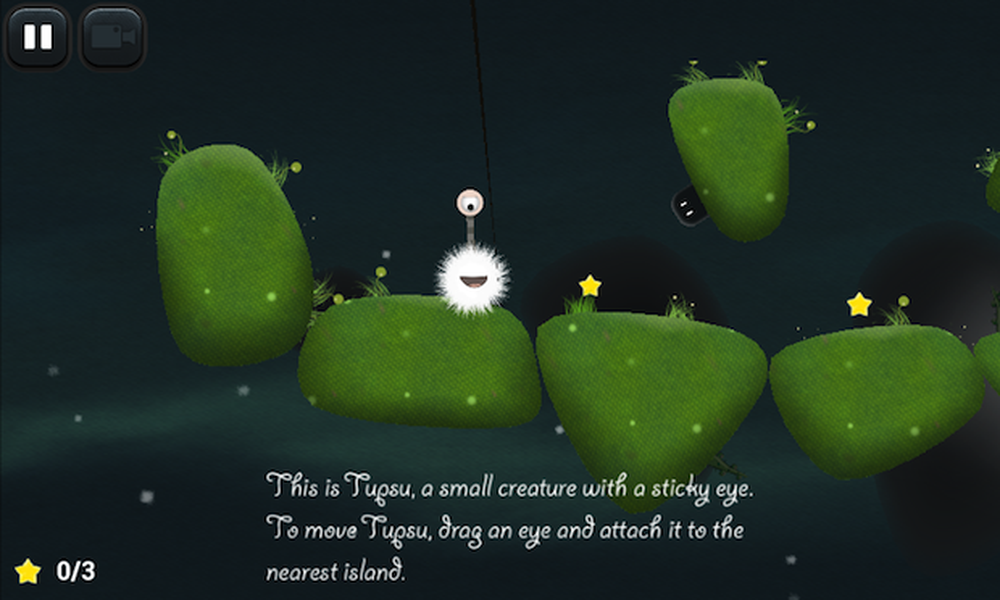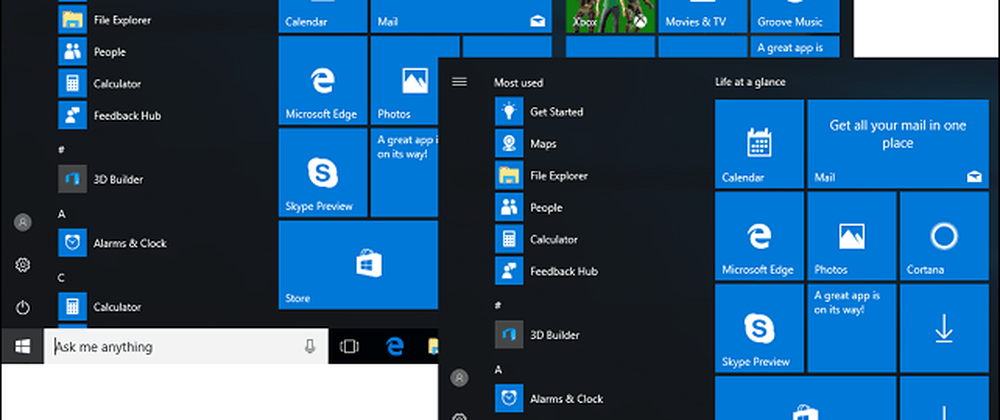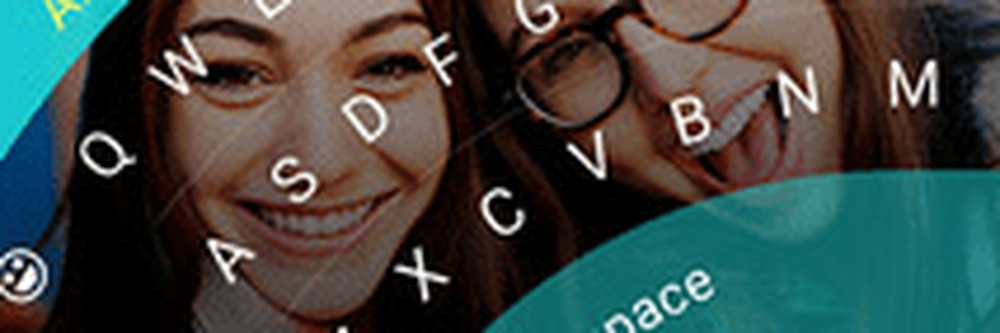Comience con Paint 3D y Remix 3D en la actualización de los creadores de Windows 10
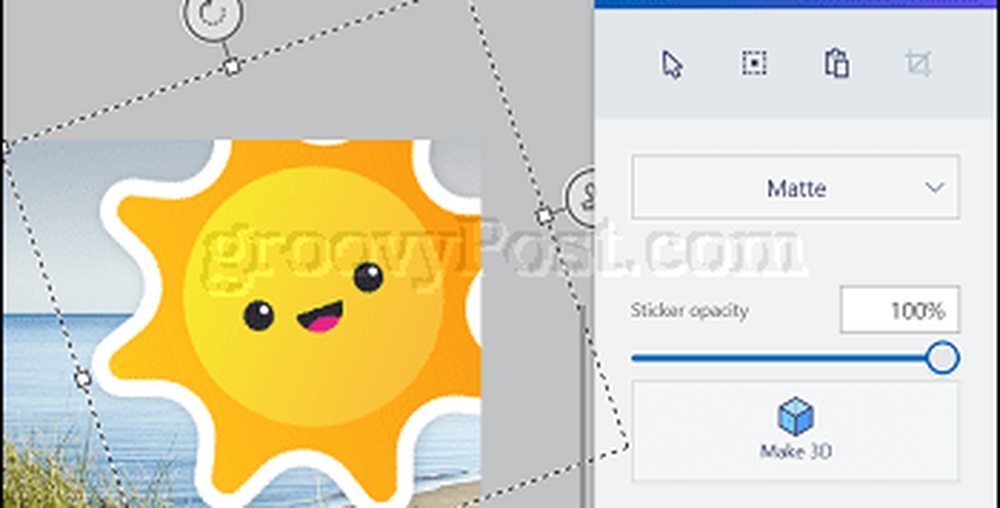
Anteriormente tocamos la nueva aplicación Paint, pero no la hemos explorado en detalle hasta ahora, así que comencemos y revisemos algunos de los conceptos básicos y cómo comenzar con esta nueva versión gratuita.!
Nota del editor: Asegúrese de consultar nuestra guía de referencia de Microsoft Paint 3D si necesita ayuda para realizar acciones básicas o si tiene preguntas adicionales después de leer este artículo.
Cómo crear su primer proyecto de Paint 3D en la actualización de los creadores de Windows 10
Después de iniciar Paint 3D, aparece una página de bienvenida donde puede comenzar un nuevo proyecto; abrir un proyecto existente; o pegar contenido desde el portapapeles. Ya que esta es la primera vez que usamos Paint 3D, iniciar un nuevo proyecto.

La interfaz de Paint 3D se ve un poco diferente de las generaciones anteriores de la aplicación. Veamos un breve tutorial para conocer las diferentes funciones de Paint 3D. Si quieres aprender más sobre Paint 3D; especialmente si usted es un usuario de la antigua aplicación Paint o un programa como Paint.NET, consulte nuestra guía de referencia práctica.
En la esquina superior está el menú de hamburguesas. (Figura 1.), donde puede crear un nuevo proyecto, abrir un proyecto existente, insertar medios, guardar su proyecto, imprimirlo, compartir y publicar su proyecto, ajustar la configuración de Paint 3D y enviar comentarios. Junto al menú de hamburguesas están las pestañas de formato. (Figura 2.). Estas son herramientas que puede utilizar para manipular objetos, insertar formas, texto, modificar color, texto y cambiar el tamaño del lienzo. Cada pestaña cambiará las herramientas que se muestran en el panel de tareas a la derecha (Fig 4.). Revise la descripción de cada pestaña a continuación para obtener detalles..
En el extremo derecho (Fig. 3.) Son comandos para deshacer / rehacer y línea de tiempo. El comando de línea de tiempo le permite recorrer un historial de todos los cambios a lo largo de su proyecto. Cuando esté conectado a Internet, verá que el menú Remix 3D aparece en esta área.

Una barra de menú flotante te permite acercarte y alejarte del lienzo. Por defecto, su lienzo se muestra en modo de edición, mientras que el ojo representa el modo 3D. Si desea guardar su proyecto como una imagen 2D, puede hacerlo haciendo clic en el icono de la cámara, que puede guardar como un gráfico jpeg, png o de mapa de bits..

Herramientas - representado por un icono de pincel, este menú consta de herramientas de selección, recorte y dibujo que puede utilizar en el lienzo. Los usuarios pueden elegir entre una variedad de pinceles como el marcador, la caligrafía, el pincel, la acuarela, el lápiz, el borrador, el crayón, la pluma de píxeles, la lata de aerosol y el relleno. Debajo del pincel, se pueden usar deslizadores para ajustar el grosor y la opacidad. Los usuarios pueden aplicar diferentes estilos como mate, brillo, metal mate y metal pulido. La paleta de colores le permite elegir entre una variedad de colores, o puede crear su propia.

Objetos 3D - un componente importante de Paint 3D; los usuarios pueden elegir entre una colección de objetos 3D listos para usar, como un cubo, un cilindro, una cápsula, una rosquilla, una esfera y un cono. Paint 3D también incluye modelos en 3D que puede usar, pero puede crear los suyos utilizando el comando de dibujo en 3D..

Pegatinas - Paint 3D también soporta objetos 2D. Puede elegir entre formas populares como cuadrado, círculo, estrella, corazón, triángulo o pentágono. Una pestaña de pegatinas incluye etiquetas prefabricadas que puede incorporar a su proyecto. También se pueden agregar texturas prefabricadas, o puede usar su propio.

Texto - Inserte texto 2D o 3D, aplique diferentes estilos de fuente, tamaños, colores y opciones de formato como Negrita, Cursiva, Subrayado, izquierda, centro y derecha.

Lona - Aquí es donde trabajas en un proyecto, al igual que la antigua aplicación Paint. El lienzo se puede cambiar de tamaño utilizando la selección de forma libre o una especificación específica.
Efectos - Uno de los aspectos clave de la creación de objetos en 3D es la capacidad de agregar imágenes que ayudan a resaltar su contenido. Los efectos incluyen una colección de texturas adecuadas para diferentes escenarios, como arena, cielo, niebla y miel..
¿Qué son 2D y 3D y por qué querría crear dicho contenido??
Antes de comenzar, primero debemos tratar de entender qué es exactamente 2D y 3D. La diferencia obvia entre los dos, uno es plano (2D), y el otro tiene profundidad (3D). 3D tiende a dar una impresión de realismo, casi como si existiera dentro de un espacio virtual. Es difícil simplificar ambos, pero la definición básica de 3D es el modelado de un objeto (vivo o no vivo) o superficie para proporcionar profundidad, amplitud y ancho.
¿Por qué querrías crear contenido 3D? Las razones son infinitas. Por ejemplo, animaciones o películas como Toy Story, Shrek, Cars y A Bugs Life han revolucionado la animación. El 3D también es un componente básico del software moderno, como los gramos asistidos por computadora (CAD), ya que le dan vida a las imágenes en 2D, lo que hace que sea más fácil para el usuario visualizar cómo es un proyecto completado; si es un rascacielos El interior de un avión, automóvil o entorno. Paint 3D puede ser un gran paso para usar software más avanzado como este en su PC.
Los dispositivos, como las impresoras 3D, se están volviendo populares con el auge del software de creación 3D fácil de usar. Una impresora 3D permite imprimir objetos renderizados digitalmente, como una herramienta, un juguete o una taza. Cualquier cosa que imagines, un software como Paint 3D te permite crear, compartir e incluso producir en la vida real..
Creando tu primer proyecto 3D usando Paint 3D
Para nuestro primer proyecto, voy a utilizar una imagen existente. Comience insertando una imagen. Simplemente seleccione el menú de hamburguesas, haga clic en Insertar, Busque la imagen deseada, selecciónela y haga clic en Abierto. En mi proyecto, estoy usando una foto de la playa. La playa se ve bien, pero es un poco estéril, vamos a agregar algunos objetos que pueden darle un poco más de brillo..

Ya que estamos en la playa, algunos rayos de sol serían agradables. Elegir la Pegatinas pestaña, seleccione la subpestaña de pegatinas, luego elija la pegatina sol. Cuando inserta una etiqueta, tiene la opción de convertirla en un objeto 3D; Dale una oportunidad haciendo clic en el Hacer botón 3D.
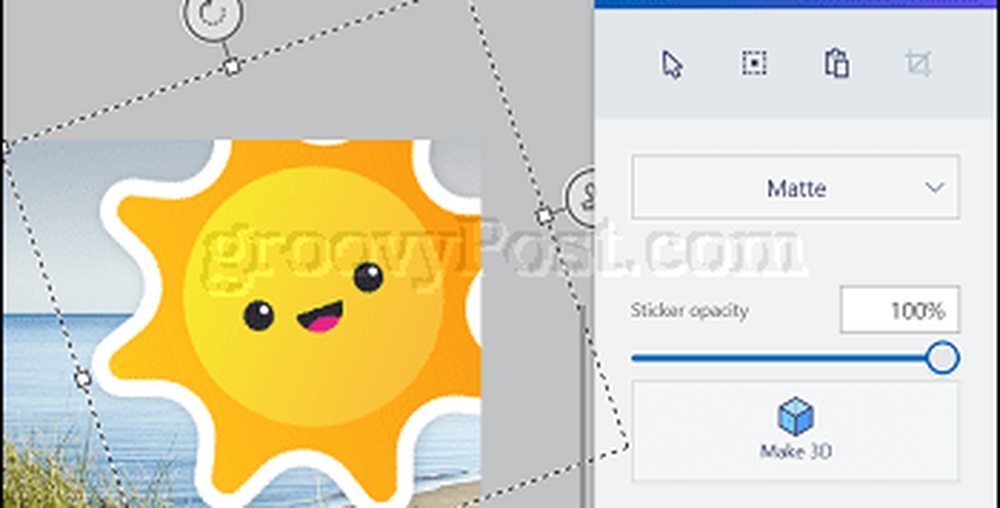
Para obtener una vista previa de su contenido en 3D, haga clic en la barra de herramientas flotante. También puedes usar el Perspectiva Ancla para ver el objeto en 3D sobre la marcha..

Si quieres nubes, fácil. Utilice la opción de dibujo o seleccione una forma o pegatina existente. Prefiero simplemente dibujarlo.
Seleccione la pestaña Objetos 3D, bajo Doodle 3D, haga clic en el borde suave del Doodle 3D, elija su color, luego comience a dibujar con su mouse o lápiz.
Después de dibujar su nube, puede moverla y cambiar su tamaño. Recuerde, si no le gusta su objeto, siempre puede borrarlo del panel de objetos 3D, usar Deshacer o la línea de tiempo para volver. Si comienza a dibujar y comete un error en el camino, podría confundirse porque la línea de su lazo no se puede detener. Presiona la tecla Esc para borrarlo y luego comienza de nuevo..

Nota: No dudes en utilizar tu espacio de lienzo para dibujar objetos en 3D. Inicialmente, estaba dibujando objetos basados en las dimensiones de la imagen, por ejemplo, estaba dibujando una nube en el cielo de la imagen, pero no estaba creando una nube que me gustara. En su lugar, dibujé una nube grande y luego usé los anclajes para redimensionarla.
Si desea hacer un duplicado, seleccione el objeto, en la pestaña Objeto 3D, haga clic en Dupdo entonces Pegar en el panel de tareas.
Hasta ahora, hemos añadido algunos objetos; dando más profundidad a nuestras imágenes, pero aún nos faltan un par de cosas. Viviendo en una isla, el árbol de coco es un hecho de la vida en la playa. En lugar de crear uno desde cero, creo que deberíamos buscar en la comunidad Remix 3D los modelos 3D que podrían estar disponibles.
Remix 3D es el aspecto social de Paint 3D, donde puede publicar sus proyectos completados y también encontrar un gran contenido que puede incorporar en su proyecto. Haga clic en el icono Remix 3D en la esquina superior derecha.
Nota: Remix 3D, Sharing y Social Features solo están disponibles cuando está conectado a Internet. Si no ve estas funciones después de conectarse a Internet o permanecen en gris, cierre Paint 3D y vuelva a abrir su proyecto..
Si no tiene un perfil existente, puede configurar uno de inmediato. Remix 3D también sugiere alias disponibles que puede elegir si uno no está disponible.

Después de configurar una cuenta, puede explorar un poco la comunidad 3D. Juega con ello. Vea los modelos 3D existentes de otros miembros de la comunidad o busque algo que necesite. Para encontrar un modelo, escriba una consulta y luego presione enter. Es posible que necesite refinar su término de búsqueda para encontrar lo que está buscando a veces; Inicialmente busqué árbol de coco pero no fue capaz de encontrar ninguna. Cambiando la consulta a palmera, se le ocurrieron resultados coincidentes.

Después de encontrar un modelo 3D, selecciónelo, luego haga clic en insertar.

Nota: Si planea reutilizar el modelo, puede agregarlo a su tablero de proyectos donde puede guardarlo para proyectos futuros.

Después de insertar sus objetos, al igual que las imágenes prediseñadas, siga cambiando el tamaño y muévalos un poco a su gusto.

Otra característica simple pero poderosa es agregar texto a tu proyecto. Paint 3D admite texto en 2D y 3D; Como sabemos cómo es 2D, agreguemos algo en 3D. Para comenzar, seleccione la pestaña de texto, elija 3D, seleccione un estilo de fuente, tamaño, color, formato y orientación.
Viendo tu contenido en 3D
Una vez que esté listo, haga clic en Ver en 3D Ícono, luego use su ratón izquierdo para hacer clic y girar el lienzo. También puedes tocar y mover el lienzo para verlo desde diferentes ángulos..

Publique su proyecto para remezclar en 3D o compartir en redes sociales
Cuando esté listo para compartir su imagen 3D con el mundo, haga clic en el menú de hamburguesas> Compartir, luego elige uno de los encantos para compartir tu contenido.

Si desea publicar en la comunidad de Remix 3D donde otros puedan encontrar su contenido útil, haga clic en el menú de hamburguesas> Publicar en Remix 3D. Para preparar su contenido para la comunidad de Remix 3D, Paint 3D lo guiará a través de un asistente donde puede etiquetar su modelo y elegir la textura adecuada para resaltar las escenas en su proyecto.

Este primer vistazo a Paint 3D es tan nuevo para mí como podría serlo para usted. El único límite es tu imaginación. Inicialmente, era escéptico acerca de la aplicación. Pero, cuanto más lo usaba, más disfrutaba la experiencia..
Mi sugerencia, no te asustes. ¡Solo entra, agrega algunas imágenes y solo juega! La aplicación te anima a experimentar y compartir tus creaciones. Si descubre que no está seguro de qué crear, sumérjase en Remix 3D y observe lo que otros están creando. Nunca se sabe, puede que te pongas interesante de nuevo. ;)
Hoy, mi propósito principal era presentarte Microsoft Paint 3D para mostrarte lo fácil que es usarlo. Sin embargo, durante los próximos meses, asegúrate de volver a consultar porque estoy planeando crear más tutoriales que exploren algunas de las otras características y opciones de Microsoft Paint 3D.
Háganos saber lo que piensa y si ya ha estado jugando con Paint 3D. Comparte algunos de tus consejos con nosotros en los comentarios..